PCを4K化し、SATA SSDからM.2 SSDに移行した際、いつの間にか操作パネルが表示されなくなりました。
PCastTV4とは
PCastTV4はバッファロー(BUFFALO)が販売していたPC用TVチューナー「DT-F120/U2」の視聴ソフトです。
2011年頃の製品で既に販売が終了しています。
10年くらい使用していることに驚きですが、Windows XPの頃から特に問題なく使用できています。
本体はUSBメモリくらいの大きさで非常い小さく、尚且つワンセグ/フルセグ両方の視聴が可能の上PCで作業をしながら同じ画面内でTVを見ることができるため重宝しています。
ラップトップでは使用していませんが、出先で使用しようと思えば使用できます。
視聴画面
全画面で表示しない場合は、他のソフトと同様ウィンドウの枠が表示されます。

チャンネルの切り替えや録画、ボリューム調整など使う頻度の高い機能が集められた操作パネルも表示されます。

動作環境
- プロセッサ:AMD Ryzen 9 3900X 12-Core Processor 3.80 GHz
- 実装:RAM 32.0 GB
- システムの種類:64 ビット オペレーティング システム、x64 ベース プロセッサ
- エディション:Windows 10 Pro
- バージョン:20H2
- インストール日:2020/11/21
- OS ビルド:19042.804
- エクスペリエンス:Windows Feature Experience Pack 120.2212.551.0
トラブルの詳細
M.2 SSDに丸ごと移行した後しばらく問題なく使用できていたのですが、何かの拍子に操作パネルが表示されなくなりました。
下の画像を見てもらうと分かるのですが、「操作パネルを表示する」という項目にチェックを入れても操作パネルが表示されない状況でした。
視聴画面を右クリックすることでメニューは全て表示できるため、一応できない操作はありません。

トラブル解決まで
一応すべての操作ができるとはいえ、都度右クリックで階層を辿って操作するのが煩わしいので色々試し直してみることにしました。
試した内容は下記6項目です。
- PCの再起動
- インストールのし直し
- チェックディスク
- フリーソフトの完全アンインストーラーを試す
- バッファローに相談
- レジストリエディタの操作
バッファローの相談してみた結果
話は聞いてもらえ、一応インストールのし直しや再起動などをしたことは伝えましたが、それ以上の案内は特にないとのことでした。
というのはそもそもWindows10はサポート対象外でしたので、話を聞いていただけでも助かりました。
不可解な点
何度かアンインストールとインストールを繰り返したのですが、インストールする際初期設定で居住地域の郵便番号を入れる箇所が既に入力されており、おかしいと感じていました。
ネットで探し、完全アンインストールができるソフトを試してることにしました。
アンインストーラーの実施結果
アンインストーラーを実行し、再度インストールしましたが郵便番号が入力されている状態は改善せず、インストール完了後も操作パネルはやはり表示されません。
ということで、これはアンインストーラーでは消すことができない領域にデータが残ったままによることが原因ではないかと考え、レジストリを調べることにしました。
レジストリエディターで修復
検索バーにregやレジストリーといった単語を入力するとレジストリエディターが表示されますので、管理者として実行から実行します。
検索バーやコマンドプロンプトからC:\Windows\regedit.exeを実行してもレジストリエディターが起動します。
※レジストリの変更はPCが壊れる可能性もありますので気を付けて操作してください。

レジストリの変更箇所
下記3箇所の中にアンインストールしたにもかかわらず、残っているソフトの情報があれば削除します。
フォルダーを選んで右クリックから削除を選べば完了です。
- HKEY_CURRENT_USER\SOFTWARE\BUFFALO INC.
- HKEY_LOCAL_MACHINE\SOFTWARE
- HKEY_USERS\S-1-5-21-4135462527-2636039283-398809762-1001\SOFTWARE\BUFFALO INC.

レジストリの該当箇所削除後
怪しいと睨んだ箇所を削除後、インストールをし直すと郵便番号から入力することができるようになり、本当の初期に戻りました。
操作パネルも表示され元通りになったため、レジストリのデータがアンインストール時にうまく削除されないことに起因することも分かりました。

まとめ
今回の修復方法は他のソフトウェアでも使用可能な方法ですので、何かソフトウェアをインストールし直した後も不要なデータが残ってしまっているような場合は、上記の方法でレジストリからデータを削除することが可能です。
レジストリの操作はPCが起動不可になることもありますので、操作する場合はバックアップや復元ポイントを設定するなど、注意をしながら操作をして下さい。








コメント